Как да увеличите и намалите яркостта и контраста на екрана на лаптоп

- Стандартен Windows интерфейс
- Интерфейс на устройството
- Конфигуриране на драйвери за видео адаптер
Много скъпи модели обикновено са оборудвани със сензори за светлина. Благодарение на софтуера такива устройства могат независимо да променят яркостта си, като се адаптират към осветлението в стаята (Направете екрана по-ярък, ако стаята е светла, или промените в обратната посока на тъмно). За съжаление, не всички устройства са оборудвани с такива удобни функции, така че потребителите често трябва сами да увеличат нивото на яркост на монитора.
Стандартен Windows интерфейс
Този метод е подходящ за собственици на всякакви компютри - той е подобен както на лаптопи, така и на компютри. Тук можете да конфигурирате 2 режима на работа на монитора: по време на автономна работа и когато е свързан към мрежата. Това е много полезна функция, тъй като ви позволява значително да намалите консумацията на батерията.
За да промените яркостта с помощта на този интерфейс, трябва да направите няколко прости стъпки:
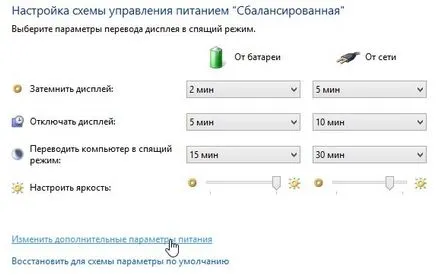
Интерфейс на устройството
Почти всеки лаптоп има хардуерни възможностиувеличете индикатора за яркост. На своите устройства потребителите ще могат да намерят специален клавиш FN, който може да се използва за активиране на допълнителни функции на някои други бутони. По правило той се намира в същия ред като Control и Alt.
Самата настройка на яркостта може да бъде обвързана с всеки елемент. Всеки производител създава свои собствени дизайнерски решения. Това може да бъде един от цифровите клавиши или серията F1-F12. На много устройства можете да го направите по-ярък, като използвате стрелките наляво-надясно или нагоре-надолу.
Конфигуриране на драйвери за видео адаптер
По-задълбочена настройка е достъпна в менюто за управление на драйверите на видеокартата. Тук потребителите могат не само да увеличат яркостта на екрана, но и да увеличат контраста на монитора.
Стъпките, които трябва да предприемете, зависят от производителя на вашия видео адаптер. Ако вашият компютър работи с видеокарта NVidia - заедно с драйверите ще бъде изтеглено специално приложение на вашия компютър, в което са налични всички необходими параметри.
За собствениците на продукти Radeon има помощна програма Catalyst, която може да бъде изтеглена от официалния уебсайт на ATI - http://www.amd.com/ru-ru/innovations/software-technologies/catalyst.
Това ръководство използва пример за NVidia, но процесът е почти идентичен за графични карти ATI. Ще трябва да направите следното:
